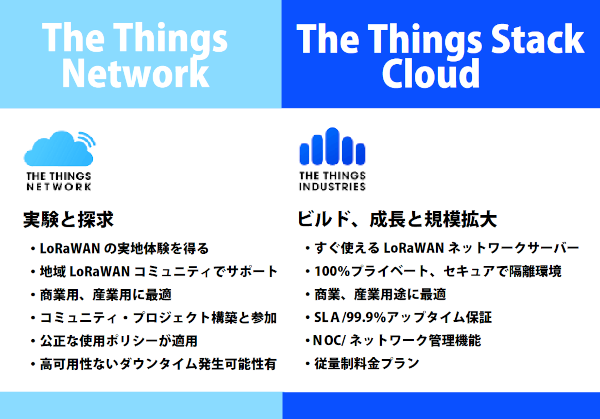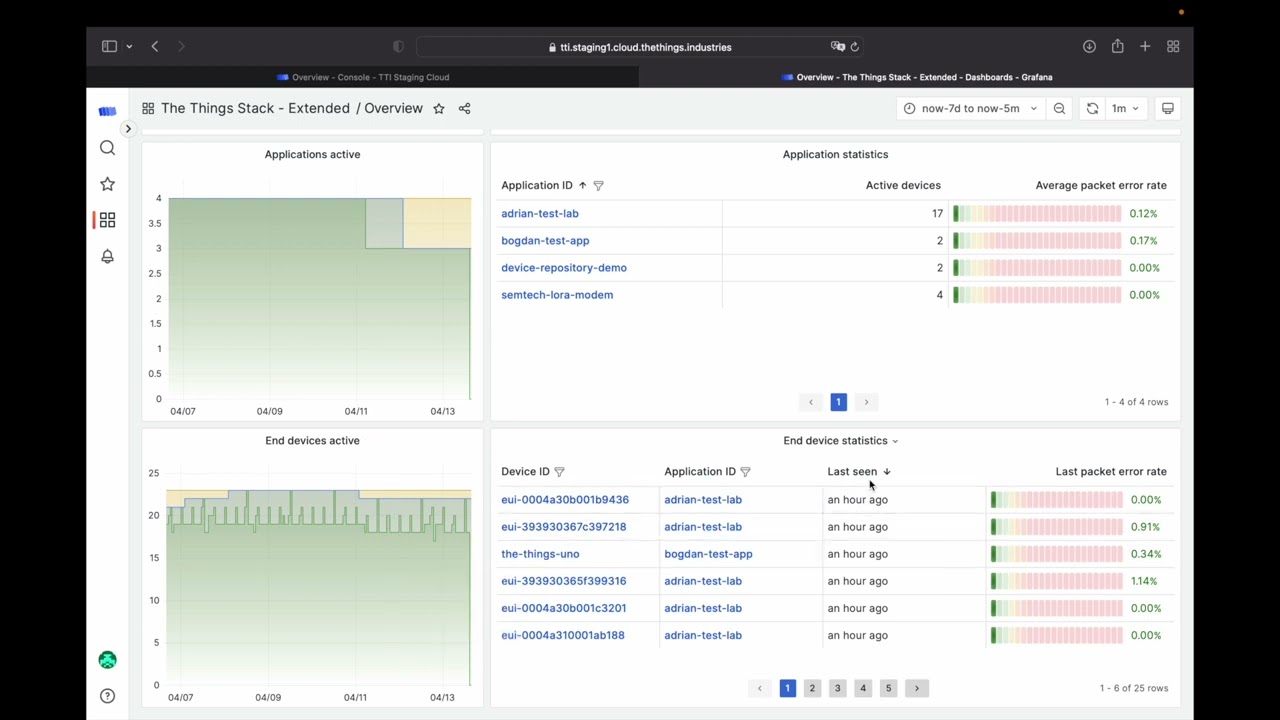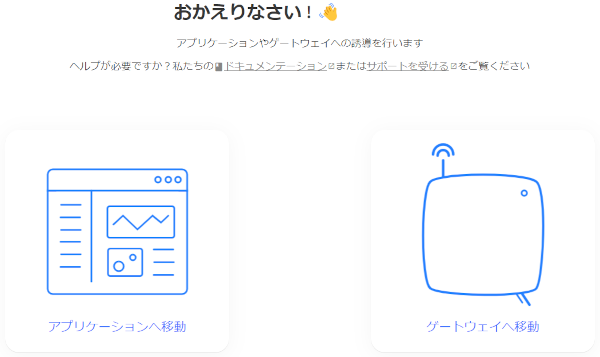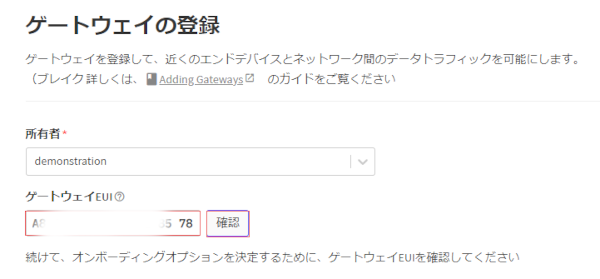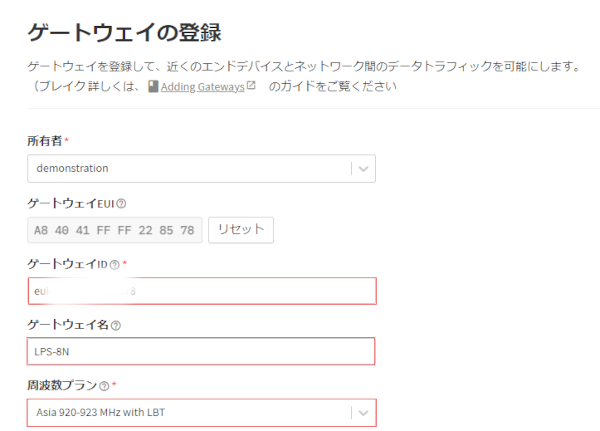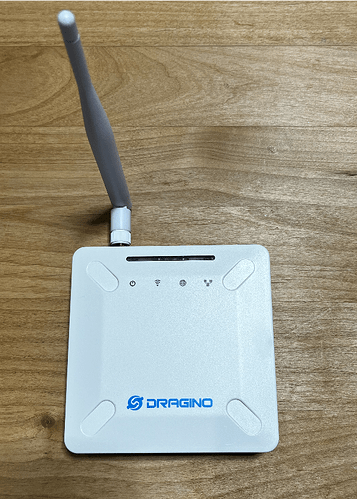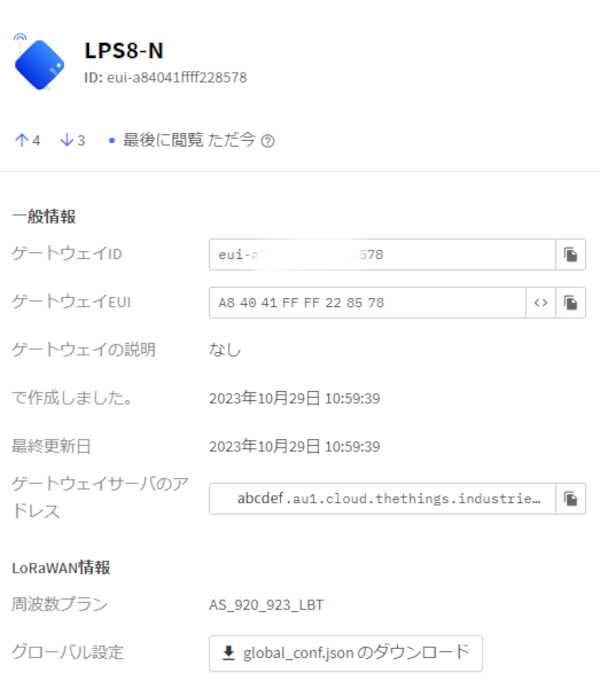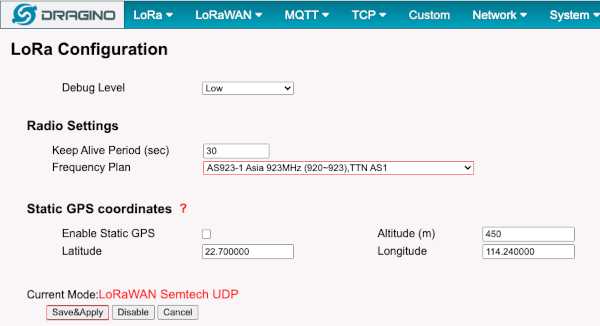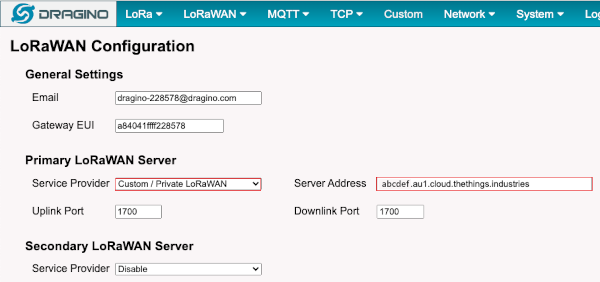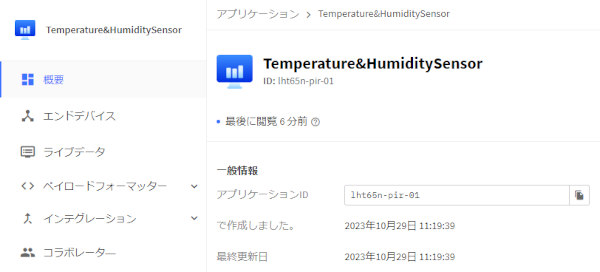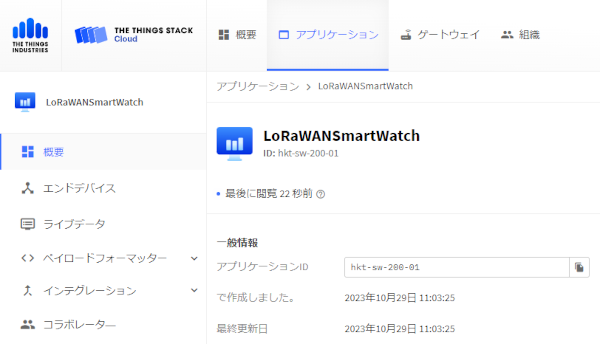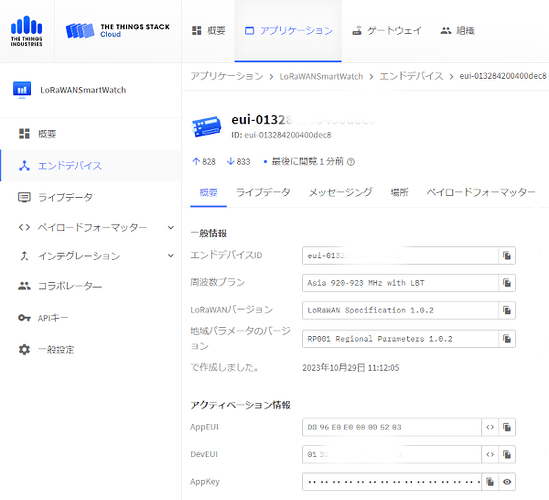The Things Stack Cloud と LPS8N-JPゲートウェイ との連携 Tips & Tricks 1/2
個人情報や業務に関する機密情報を海外のクラウドサーバーに置きたくない人には、最適なプライベイトなLoRaWANネットワークサービス The Things Stack Cloudを日本リージョンのクラスターサービスとしてリリースする準備をしております。
The Things Networkでは搭載されていないNOC (Network Operations Center)機能が、The Things Stack Cloudにはサポートされています!
そこで、今回は、The Things Stack Cloudを使って普及型8チャンネルLoRaWANゲートウェイ Dragino LPS8N-JPと連携して設定するTipsをご紹介します。
The Things Networkコミュニティ版とThe Things Stack Cloudの設定方法は、ほぼ同じです。通信ログ管理機能(NOC)とSLAのみの差異となります。
1. The Things Stack Cloud に gateway****を登録
1.1. The Things Stack Cloud にログイン
The Things Stack Cloudにログインします。
Fig_01
[ゲートウェイへ移動] をクリックし、[+ゲートウェイの登録] をクリックします。
1.2. ゲートウェイの登録
LPS8NのGateway EUIを入力し、[確認]をクリックします。
※ゲートウェイEUI は、2.2. LoRaWAN Configuration設定 のGateway EUIを参照
Fig_02
ゲートウェイID、ゲートウェイ名、周波数プランを入力し[ゲートウェイの登録]をクリックします。
Fig_03
1.3. ゲートウェイ設定例
Fig_04
2. LPS8N 設定
LPS8Nの設定画面を開きます。
http://:8000 例)http://dragino-228578:8000
User ID: root , Password:dragino
2.1. LoRa Configuration****設定
LoRa → LoRa
Frequency PlanをAS923-1 Asia AS923MHz(920-923),TTN AS1に設定し、[Save&Apply] をクリックします。
Fig_05
2.2. LoRaWAN Configuration****設定
LoRaWAN → LoRaWAN Semtech UDP
Server ProviderをCustom / Private LoRaWAN、Server AddressをThe Things Stack Cloudのサーバアドレスに設定し、[Save&Apply] をクリックします。
※The Things Stack Cloudのサーバ名は**1.3.**ゲートウェイ設定例 のゲートウェイサーバのアドレスを参照
Fig_06
3. The Things Stack Cloud にアプリケーションとエンドデバイスを登録
Fig_07
[アプリケーションへ] をクリックし、[+アプリケーションの作成] をクリックします。
アプリケーション作成後、エンドデバイスを登録します。
**3.1. LTH65N(Temperature&HumiditySensor)**設定例
1) アプリケーション
Fig_08
2) エンドデバイス
Fig_09
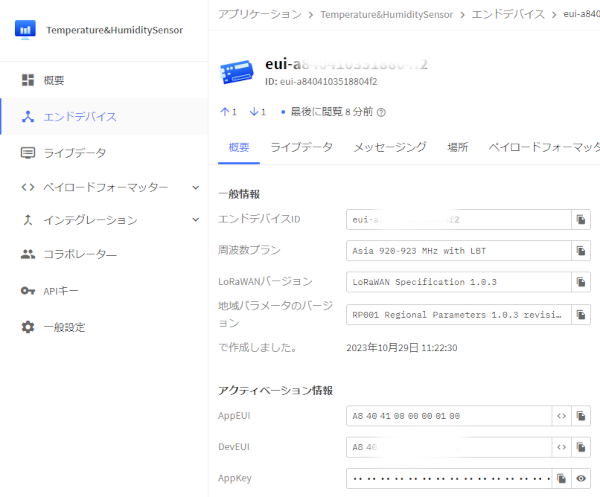
3) アップリンクペイロードフォーマッター
以下のURLからアップリンクペイロードフォーマッターのjavascriptを取得し、登録します。
3.2 SW-200 LoRaWAN Smart Watch****設定例
1) アプリケーション
Fig_10
2) エンドデバイス
Fig_11
3) アップリンクペイロードフォーマッター
以下のURLからアップリンクペイロードフォーマッターのjavascriptを取得し、登録します。
次のブログに続く
↓